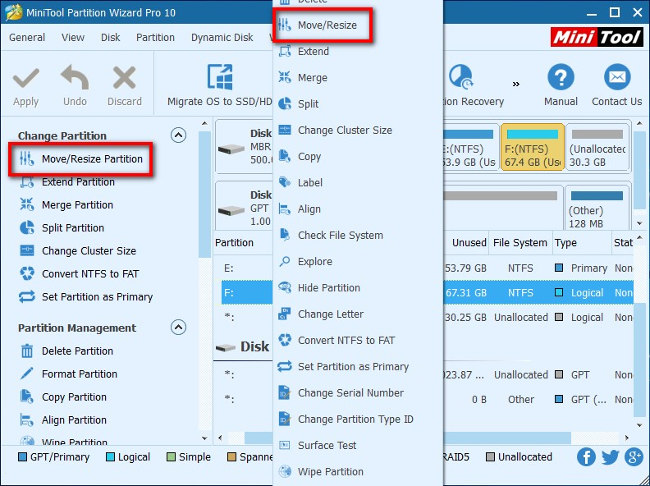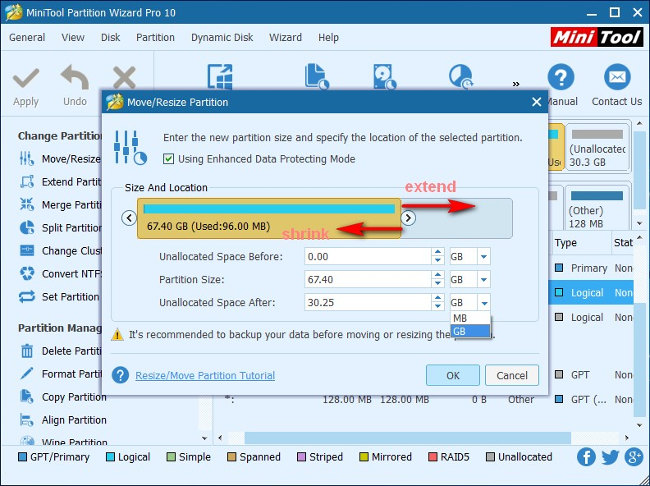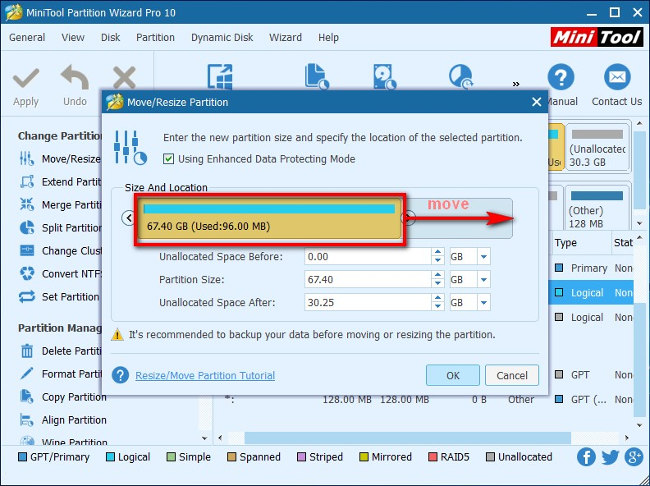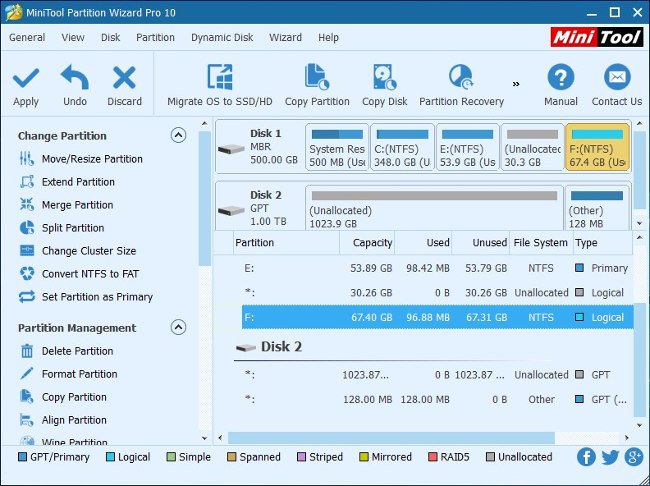lehoang226
Búa Gỗ Đôi

Hi mọi người.
Mình muốn phân chia lại kích thước 2 phân vùng 1 ổ cứng nhưng vô Disk Management thì 2 phân vùng không nằm cạnh nhau, bị chắn giữa bởi 2 phân vùng recovery và 1 phân vùng boot.
Có phần mềm nào có thể phân chia lại được không nhỉ?
Mình muốn phân chia lại kích thước 2 phân vùng 1 ổ cứng nhưng vô Disk Management thì 2 phân vùng không nằm cạnh nhau, bị chắn giữa bởi 2 phân vùng recovery và 1 phân vùng boot.
Có phần mềm nào có thể phân chia lại được không nhỉ?